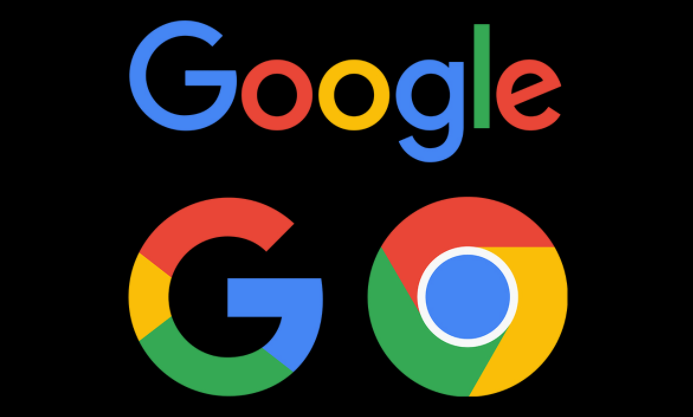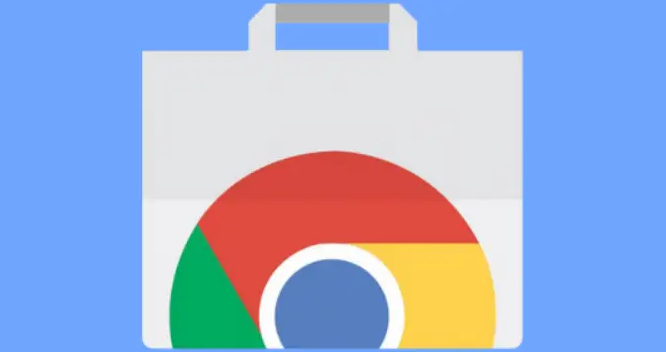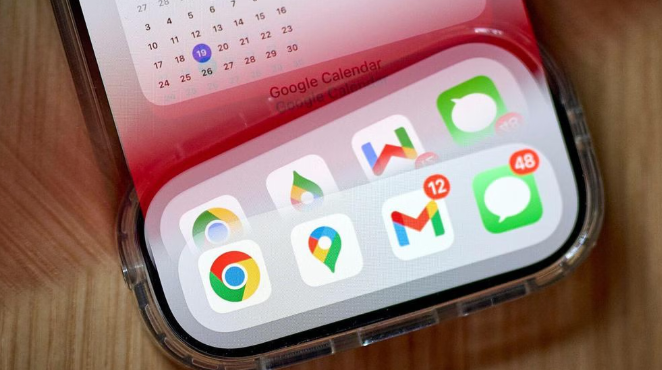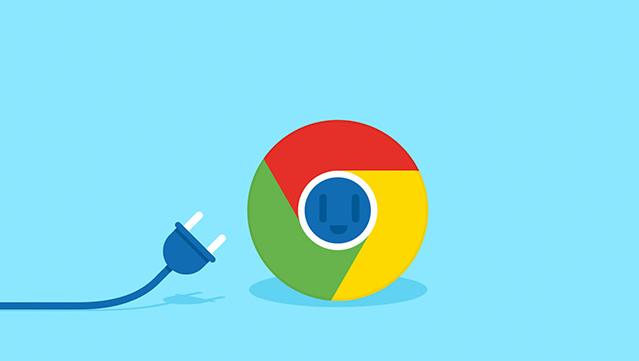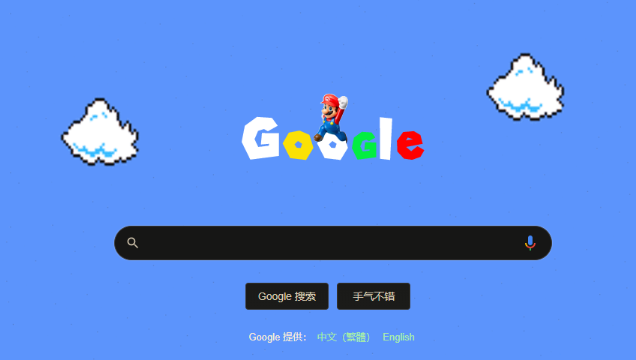教程详情

一、常规缓存清理方法
1. 通过浏览器设置清理:打开谷歌浏览器,点击右上角的三个垂直排列的点,选择“设置”。在设置页面中,找到“隐私与安全”部分,点击“清除浏览数据”。在弹出的窗口中,可以选择要清除的数据类型,包括浏览历史记录、下载记录、cookie 和其他网站数据、缓存的图片和文件等。选择需要清理的数据类型后,点击“清除数据”按钮,浏览器就会开始清理缓存。这种方法可以快速清理浏览器的基本缓存,释放一定的存储空间。
2. 使用快捷键清理:按下键盘上的`Ctrl+Shift+Del`(在Mac上为`Command+Shift+Del`)组合键,可以直接打开清除浏览数据的窗口,进行缓存清理操作。这种方式更加快捷方便,适合经常需要清理缓存的用户。
二、深度清理缓存的方法
1. 清理特定网站的缓存:有时候我们可能只想清理某个特定网站的缓存,而不是全部缓存。可以通过在浏览器中访问该网站,然后右键点击页面,选择“检查”或“审查元素”。在开发者工具中,切换到“Application”选项卡,在左侧的列表中找到对应的网站域名,展开后可以看到该网站的缓存数据,包括脚本、样式表、图片等。选中要清理的数据,点击删除按钮,即可清理该网站的缓存。
2. 清理浏览器扩展程序的缓存:一些浏览器扩展程序可能会产生大量的缓存数据。在浏览器的设置中,找到“扩展程序”选项,点击进入扩展程序管理页面。对于每个扩展程序,可以点击“详情”按钮,查看该扩展程序的相关信息,包括其产生的缓存数据。有些扩展程序提供了清理缓存的选项,可以在此处进行清理;如果没有提供,可以考虑卸载不需要的扩展程序,以减少缓存占用。
3. 使用第三方工具清理缓存:除了浏览器自带的清理功能外,还可以使用一些第三方工具来深度清理谷歌浏览器的缓存。例如,CCleaner是一款常用的系统清理工具,它可以清理浏览器缓存、历史记录、cookie等数据。下载安装CCleaner后,打开软件,在“浏览器”选项卡中选择谷歌浏览器,然后点击“分析”按钮,软件会扫描出可以清理的缓存数据。确认无误后,点击“运行清理器”按钮,即可清理谷歌浏览器的缓存。
三、注意事项
1. 清理前备份重要数据:在清理缓存之前,如果有一些重要的浏览数据或登录信息需要保留,可以先进行备份。例如,可以将书签、密码等数据导出到本地文件中,以便在清理缓存后可以恢复。
2. 避免频繁清理缓存:虽然清理缓存可以释放存储空间和提高浏览器性能,但过于频繁地清理缓存也可能会导致一些问题。例如,一些网站的登录状态可能会丢失,需要重新登录;一些网站的个性化设置可能会被重置。因此,建议根据实际需要定期清理缓存,而不是过于频繁地进行清理。
3. 注意清理范围:在清理缓存时,要注意选择清理的范围。如果不小心清理了重要的缓存数据,可能会导致某些网站或应用程序无法正常访问。因此,在清理之前,要仔细确认要清理的数据类型和范围,避免误删重要数据。